移动存储设备现在已经成为了人们日常工作和学习必不可少的数码产品,无论是U盘还是移动硬盘,都可以起到很好的数据互通和扩充存储空间的作用。不过也会遇到过这样的情况,就是将usb设备连接到电脑之后,电脑显示无法正确读取,下面,小编就给大家分享usb无法识别的图文方法了。
我们在使用电脑的时候,经常需要插入U盘、移动硬盘等设备;然而在电脑间进行数据的传输,不过有用户却遇到了插入后系统却弹出USB驱动无法识别的提示,这使得设备不能正常使用。那么,USB无法识别怎么办呢?为此,小编就给大家带来了解决usb无法识别。
解决usb无法识别
按“win + R”打开运行,输入“cmd”命令,点击“确定”
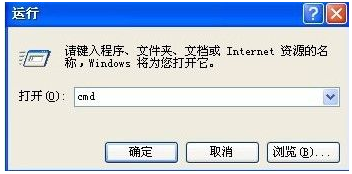
无法识别图解详情-1
启动命令提示符窗口,分别执行以下两条命令:
reg add "HKEY_LOCAL_MACHINE\SYSTEM\CurrentControlSet\Control\Session Manager\Environment" /v "DEVMGR_SHOW_DETAILS" /d 1 /t REG_SZ /f
reg add "HKEY_LOCAL_MACHINE\SYSTEM\CurrentControlSet\Control\Session Manager\Environment" /v "DEVMGR_SHOW_NONPRESENT_DEVICES" /d 1 /t REG_SZ /f
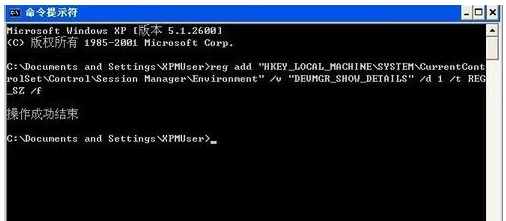
usb图解详情-2
重新启动计算机,在打开框中键入“devmgmt.msc”命令,点击“确定”按钮
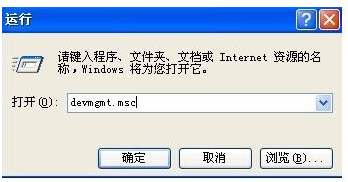
usb设备图解详情-3
在系统属性界面切换到“硬件”选项卡,在下面点击“设备管理器”按钮。
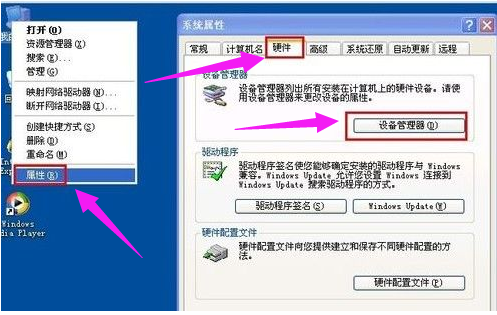
无法识别图解详情-4
打开设备管理器,在菜单栏上单击“查看”,选择“显示隐藏的设备”。
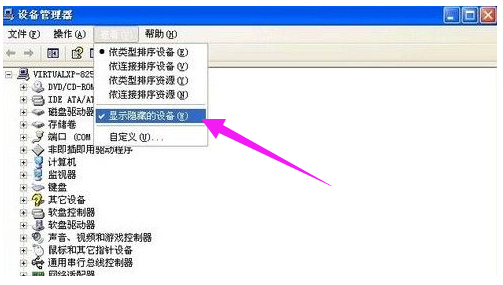
无法识别图解详情-5
双击“通用串行总线控制器”项目,将下面所有灰色项目和USB大容量存储设备都卸载掉。
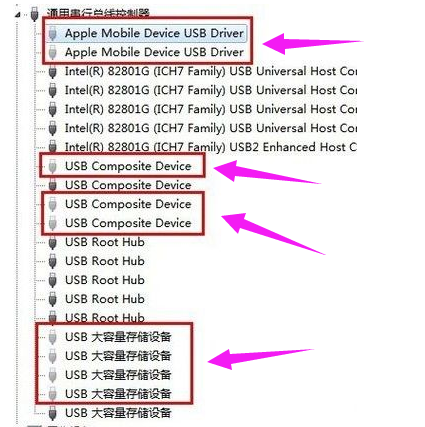
usb图解详情-6
然后右击“通用串行总线控制器”项目,弹出的下拉菜单选择“扫描检查硬件改动”。
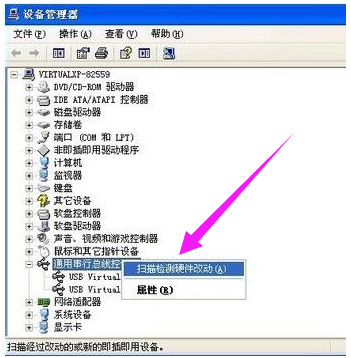
电脑usb图解详情-7
拔掉USB设备,然后再重新插上
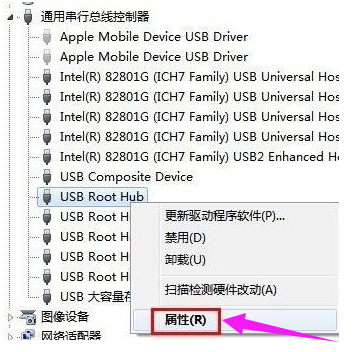
usb图解详情-8
如果还没好,右击“通用串行总线控制器”下的“USB Root Hub”项目,打开的右键菜单点击“属性”命令。
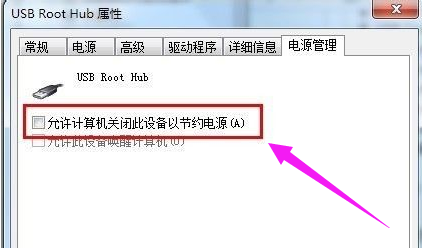
usb图解详情-9
打开的属性窗口切换到“电源管理”选项卡,去掉“允许计算机关闭此设备以节约电源”,点击“确定”按钮

usb设备图解详情-10
以上就是usb无法识别的讲解方法了。

移动存储设备现在已经成为了人们日常工作和学习必不可少的数码产品,无论是U盘还是移动硬盘,都可以起到很好的数据互通和扩充存储空间的作用。不过也会遇到过这样的情况,就是将usb设备连接到电脑之后,电脑显示无法正确读取,下面,小编就给大家分享usb无法识别的图文方法了。
我们在使用电脑的时候,经常需要插入U盘、移动硬盘等设备;然而在电脑间进行数据的传输,不过有用户却遇到了插入后系统却弹出USB驱动无法识别的提示,这使得设备不能正常使用。那么,USB无法识别怎么办呢?为此,小编就给大家带来了解决usb无法识别。
解决usb无法识别
按“win + R”打开运行,输入“cmd”命令,点击“确定”
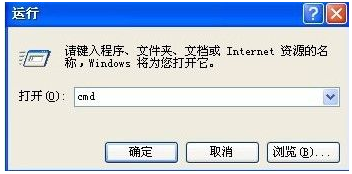
无法识别图解详情-1
启动命令提示符窗口,分别执行以下两条命令:
reg add "HKEY_LOCAL_MACHINE\SYSTEM\CurrentControlSet\Control\Session Manager\Environment" /v "DEVMGR_SHOW_DETAILS" /d 1 /t REG_SZ /f
reg add "HKEY_LOCAL_MACHINE\SYSTEM\CurrentControlSet\Control\Session Manager\Environment" /v "DEVMGR_SHOW_NONPRESENT_DEVICES" /d 1 /t REG_SZ /f
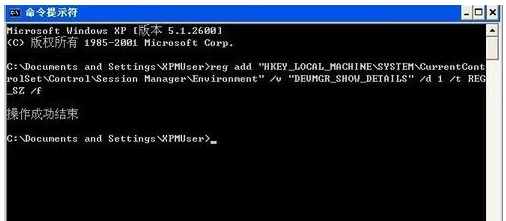
usb图解详情-2
重新启动计算机,在打开框中键入“devmgmt.msc”命令,点击“确定”按钮
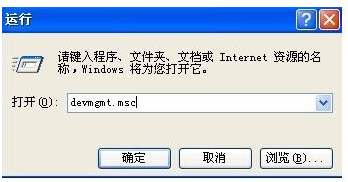
usb设备图解详情-3
在系统属性界面切换到“硬件”选项卡,在下面点击“设备管理器”按钮。
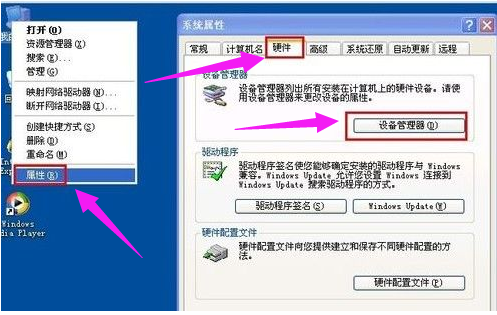
无法识别图解详情-4
打开设备管理器,在菜单栏上单击“查看”,选择“显示隐藏的设备”。
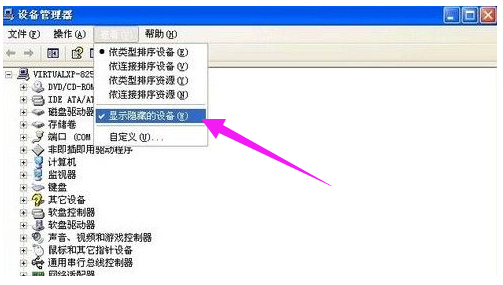
无法识别图解详情-5
双击“通用串行总线控制器”项目,将下面所有灰色项目和USB大容量存储设备都卸载掉。
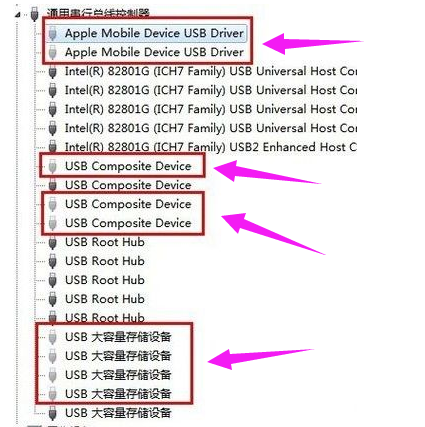
usb图解详情-6
然后右击“通用串行总线控制器”项目,弹出的下拉菜单选择“扫描检查硬件改动”。
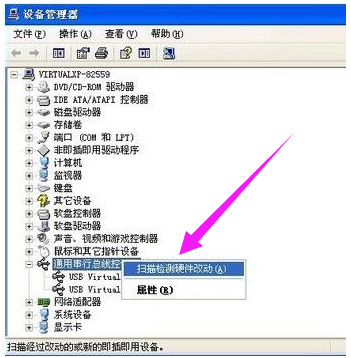
电脑usb图解详情-7
拔掉USB设备,然后再重新插上
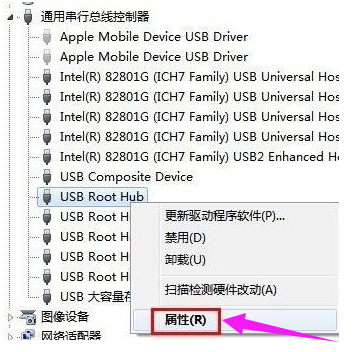
usb图解详情-8
如果还没好,右击“通用串行总线控制器”下的“USB Root Hub”项目,打开的右键菜单点击“属性”命令。
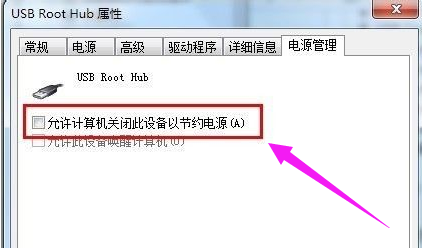
usb图解详情-9
打开的属性窗口切换到“电源管理”选项卡,去掉“允许计算机关闭此设备以节约电源”,点击“确定”按钮

usb设备图解详情-10
以上就是usb无法识别的讲解方法了。
















